PowerPoint怎样插入日期, 很多用户会在办公室使用PowerPoint软件,但是你知道PowerPoint是怎么插入日期的吗?接下来,边肖为您带来PowerPoint插入日期的详细步骤。感兴趣的用户来下面看看吧。
PowerPoint如何插入日期?PowerPoint插入日期的详细步骤
首先打开PowerPoint软件,进入PowerPoint的操作界面,如图所示:

在界面的菜单栏中找到插入菜单,如图所示:

单击“插入”菜单,在其子菜单中找到“日期和时间”选项,如下所示:
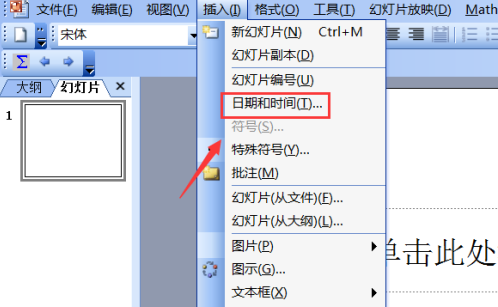
点击日期和时间选项,在弹出的对话框中勾选日期和时间,如图所示:
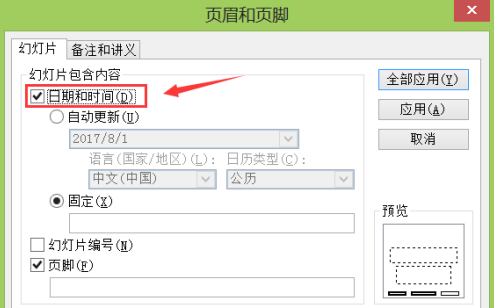
检查日期和时间后,检查自动更新,并设置如下所示的参数:
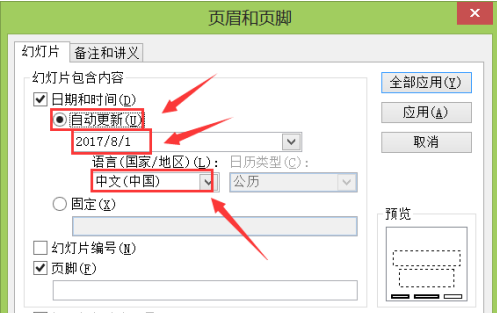
设置完成后,点击【确定】,在编辑输入区插入当前日期,如下图:
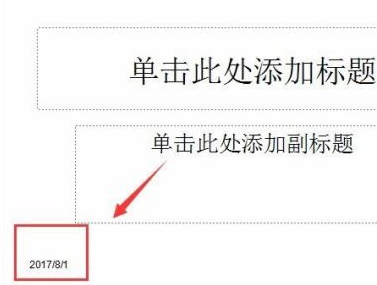
以上是PowerPoint插入日期的详细步骤的全部内容。更多精彩教程请关注本站!
PowerPoint怎样插入日期,以上就是本文为您收集整理的PowerPoint怎样插入日期最新内容,希望能帮到您!更多相关内容欢迎关注。
